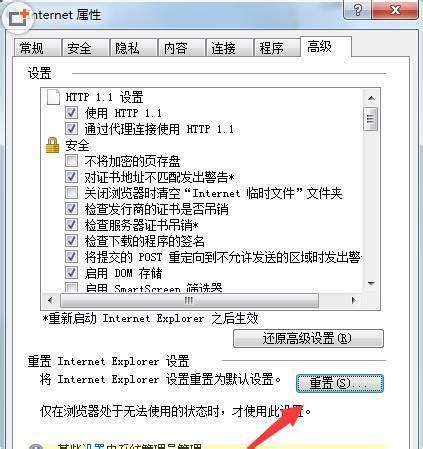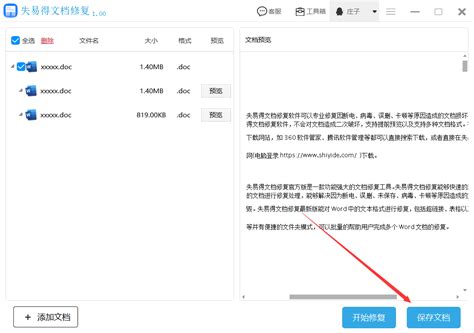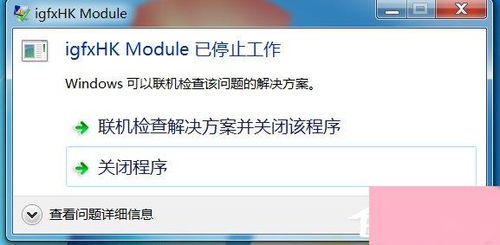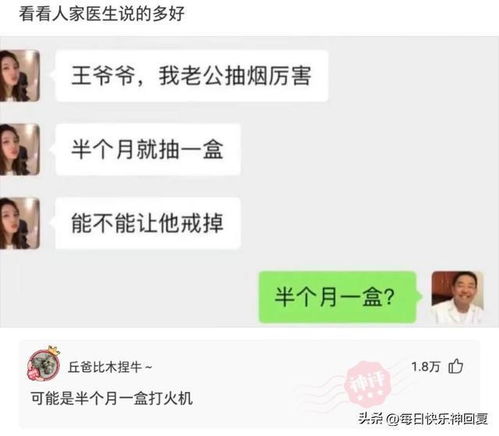拯救Word崩溃危机:实用解决方案大揭秘
当我们在使用Microsoft Word进行文档编辑时,偶尔可能会遇到“Word遇到问题需要关闭”的提示。这种情况可能会让人措手不及,尤其是当文档还未保存或正在进行重要工作时。别担心,本文将详细介绍几种常见的方法,帮助你解决这一问题,并确保你的工作得以顺利进行。

一、初步应对措施
1. 重启电脑

很多时候,简单的重启电脑就能解决软件冲突或内存占用过高的问题。关闭所有程序,重新启动计算机,再打开Word试试看。
2. 检查Word是否为最新版本
软件更新通常包含了对旧版本的bug修复。通过Microsoft Office的更新功能,确保你的Word是最新版本。操作路径为:打开Word → 点击“文件”选项卡 → 选择“账户” → 在“产品信息”下点击“更新选项” → 检查更新。
二、文档恢复
1. 自动恢复功能
Word具有自动保存功能,即使未手动保存,也可能存在自动恢复的版本。当Word崩溃关闭后,再次启动时,可能会自动弹出“文档恢复”任务窗格,选择相应的文件进行恢复。
2. 手动查找自动恢复文件
如果自动恢复功能没有自动弹出,你可以手动查找自动恢复的文件。默认情况下,这些文件保存在:
Windows:`C:\Users\[你的用户名]\AppData\Roaming\Microsoft\Word\`
Mac:`/Users/[你的用户名]/Library/Group Containers/UBF8T346G9.Office/User Content/Autorecover/`
在这些文件夹中,你可能会找到以`.asd`或`.tmp`结尾的文件,尝试用Word打开它们。
三、安全模式启动
有时,Word的某些插件或模板可能会导致程序崩溃。通过安全模式启动Word,可以禁用这些附加组件,有助于诊断问题。
Windows系统:
1. 按`Win + R`键,输入`winword /safe`,然后按回车。
2. 这将以安全模式启动Word,你可以在这里检查是否还存在问题。
Mac系统:
1. 按住`Option`键,同时点击Word图标启动程序。
2. 从出现的对话框中,选择“以安全模式打开”。
如果在安全模式下Word能正常运行,说明问题可能与插件或模板有关。接下来,你可以逐一排查并禁用它们。
四、禁用加载项
1. 通过Word选项禁用
打开Word(如果可以,以正常模式;若不行,以安全模式)。
点击“文件”选项卡,选择“选项”。
在“Word选项”对话框中,选择“加载项”。
转到“管理”下拉菜单,选择“COM加载项”,然后点击“转到…”。
取消勾选有问题的加载项,点击“确定”。
2. 禁用模板
Word的Normal.dotm模板文件如果损坏,也可能导致程序崩溃。你可以通过重命名或删除此文件来测试是否是模板问题。
退出Word。
定位到Normal.dotm文件:
Windows:`C:\Users\[你的用户名]\AppData\Roaming\Microsoft\Templates\`
Mac:`/Users/[你的用户名]/Library/Group Containers/UBF8T346G9.Office/User Content/Templates/`
将Normal.dotm重命名为Normal_old.dotm,然后尝试重新打开Word。
五、修复Office安装
如果上述方法都无法解决问题,可能需要考虑修复Office的安装。
Windows系统:
1. 打开“控制面板”,选择“程序”或“程序和功能”。
2. 在列表中找到Microsoft Office,点击它,然后选择“更改”或“修复”。
3. 根据提示完成修复过程。
Mac系统:
1. 打开“Finder”,前往“应用程序”文件夹。
2. 找到Microsoft Office文件夹,打开“Microsoft Word”应用程序包(显示包内容)。
3. 在“Contents”文件夹中,找到并打开“MacOS”文件夹。
4. 运行“Microsoft Word”可执行文件(这实际上是重置Word配置的一种方式)。
或者使用“Microsoft Office卸载工具”完全卸载后重新安装Office套件。
六、检查系统文件
系统文件的损坏也可能影响Office应用程序的正常运行。在Windows上,你可以使用系统文件检查器(SFC Scan)来修复可能损坏的文件。
1. 以管理员身份运行命令提示符。
2. 输入`sfc /scannow`,然后按回车。
3. 等待扫描和修复完成。
七、硬件和驱动程序检查
虽然不常见,但硬件问题或过时/不兼容的驱动程序有时也会导致应用程序崩溃。
检查硬盘健康:使用如CrystalDiskInfo(Windows)或Disk Utility(Mac)等工具检查硬盘健康状况。
更新驱动程序:确保显卡、打印机等关键硬件的驱动程序是最新的。
八、联系微软支持
如果上述所有步骤都无法解决问题,可能需要联系微软技术支持获取专业帮助。你可以访问Microsoft官方网站,通过在线聊天、电话或电子邮件获得支持。
结语
遇到“Word遇到问题需要关闭”的提示时,不必慌张。通过上述方法,大多数问题都能得到有效解决。记住,定期保存文档、保持系统和软件更新、以及使用可靠的防病毒软件,都是预防此类问题的有效措施。希望这篇文章能帮助你快速恢复Word的正常使用,让你的工作和学习不受影响。
- 上一篇: 掌握登录卓越亚马逊的轻松步骤
- 下一篇: 手机配货应用操作手册
-
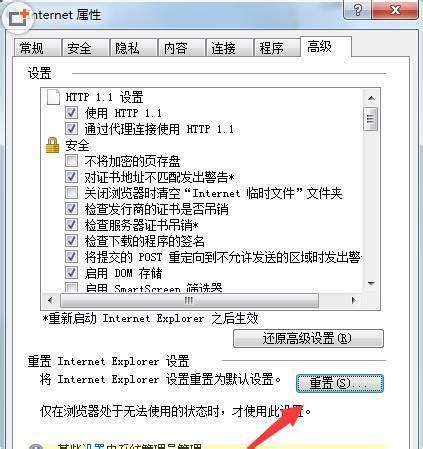 拯救崩溃!Internet Explorer 停止工作的终极解决方案新闻资讯11-11
拯救崩溃!Internet Explorer 停止工作的终极解决方案新闻资讯11-11 -
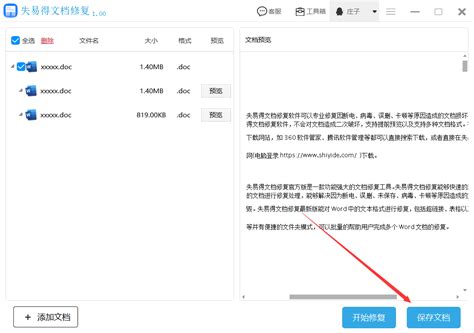 拯救乱码!打开Word文档遇到乱码问题,这里有妙招!新闻资讯11-21
拯救乱码!打开Word文档遇到乱码问题,这里有妙招!新闻资讯11-21 -
 拯救婚姻危机:夫妻感情不和的有效应对策略新闻资讯07-09
拯救婚姻危机:夫妻感情不和的有效应对策略新闻资讯07-09 -
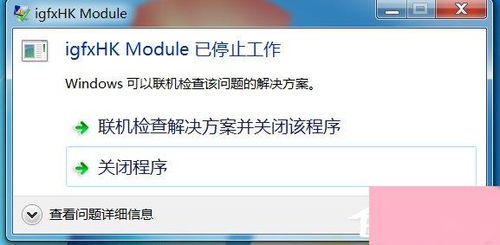 IGFXHK Module崩溃?终极解决方案大揭秘!新闻资讯01-25
IGFXHK Module崩溃?终极解决方案大揭秘!新闻资讯01-25 -
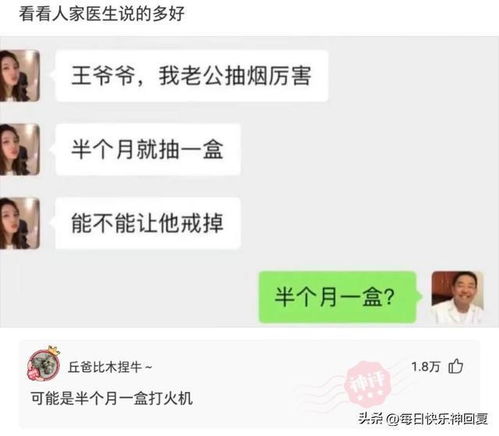 拯救婚姻危机:当老公对你失去兴趣,该如何应对?新闻资讯12-08
拯救婚姻危机:当老公对你失去兴趣,该如何应对?新闻资讯12-08 -
 拯救婚姻:重拾幸福的关键步骤新闻资讯01-16
拯救婚姻:重拾幸福的关键步骤新闻资讯01-16